MKV: tä käytetään yhtenä MPEG- tai AVI-tyyppisenä joustavana videoformaattina teräväpiirtovideoissa. MKV-muoto tukee erilaisia video- ja äänikoodeja, ja se on suosittu anime-faneiden yhteisössä. Ja se on niin joustava, että voit suoratoistaa MKV-videotiedostoja kautta media Player tai voit lähettää MKV-tiedostoja mobiililaitteillesi. Mutta yksi asia, jonka sinun pitäisi tietää, on se, että eri tavoin kuin MOV, WMV ja muut, MKV-videotiedostoja ei voi muokata suosituimpien ammattilaisten toimesta video Editor kuten iMovie, Adobe Premiere, Final Cut Pro, Windows Movie Maker ja niin edelleen. Sitten mistä löytää MKV-editorin, jos joudut leikkaamaan, rajaamaan MKV-videota tai suorittamaan muuta muokkausta MKV-tiedostoon?

Aiseesoft video Editor on paras MKV-toimittaja sinulle. Yhtenä parhaimmista ilmaisista ja ammattimaisista videonmuokkausohjelmista voit tutkia useita muokkausominaisuuksia, jotta voit muokata MKV: tä ja vastata tarpeisiisi. Tutustu MKV: n muokkaamiseen MKV Editorilla.
Vaihe 1 Lataa ja asenna ohjelma
Lataa ilmainen MKV-videoeditori tietokoneellesi. Täältä voit ladata sen Windows 10/8/7- tai Mac-tietokoneeseen tilanteesi mukaan. Asenna ja suorita se.

Vaihe 2 Tehokkaat muokkaustoiminnot
Tämä ilmainen MKV-editori tarjoaa sinulle useita tehokkaita editointiominaisuuksia, jotta voit mukauttaa ja muokata MKV-videoitasi tarpeidesi mukaan.
1. Kierrä video
Napsauta "Kierrä" ja lisää sitten MKV-video muokataksesi. Täältä voit kääntää MKV-videoita 90 myötäpäivään tai 90 vastapäivään. Tai käännä MKV-videotiedostot pysty- tai vaakatasossa.

2. Rajaa video
Kun et tarvitse postilaatikkoa tai haluat muokata MKV: tä poistaaksesi sen, voit kokeilla tätä raja-ominaisuutta, jonka paras MKV-toimittaja tarjoaa.
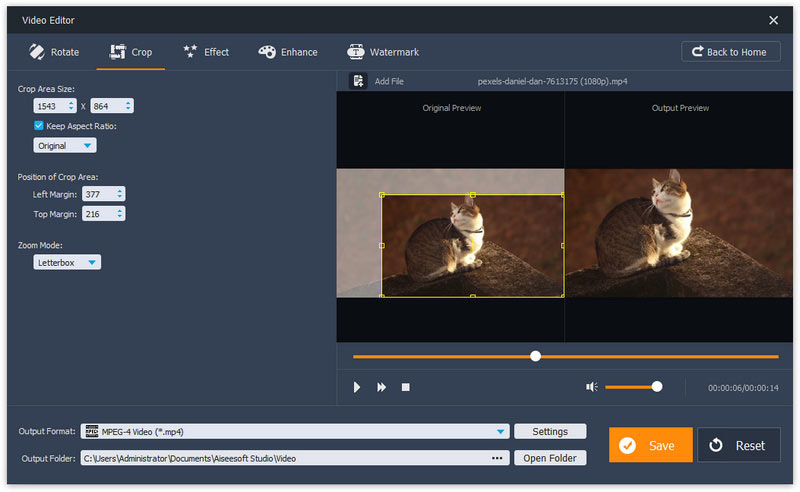
3. Muokkaa videotehostetta
Täällä voit muokata MKV-videota tai sen äänenvoimakkuutta tehosteilla. Voit asettaa kirkkauden, kontrastin, kylläisyyden ja sävyn. Säädä liu'uttamalla äänenvoimakkuuden painiketta.

4. Perusleikevideo
Basic Clip on ilmainen ominaisuus, jonka MKV-editori tarjoaa, ja sen avulla voit leikata MKV-videoita. Perusleikkeen avulla voit valita, mikä MKV-videoosa jää, tai poistaa valitun osan MKV-videolle.

5. Advanced Clip -video
Lisäleike on ominaisuus, joka on parempi kuin perusleike. Täällä voit leikata yhden tai useamman MKV-videotiedoston ja laittaa MKV-videot yhdeksi eri järjestyksessä. Se on joustava MKV-editointiominaisuus.

6. Paranna videota
Parannusominaisuuden avulla voit muokata MKV: tä erinomaisella videolaadulla tarpeidesi perusteella.

7. Video / Audio Puuseppä
Kuten yhdistämisominaisuus, voit ladata useita MKV-tiedostoja yhdistääksesi nämä MKV-videot yhteen.
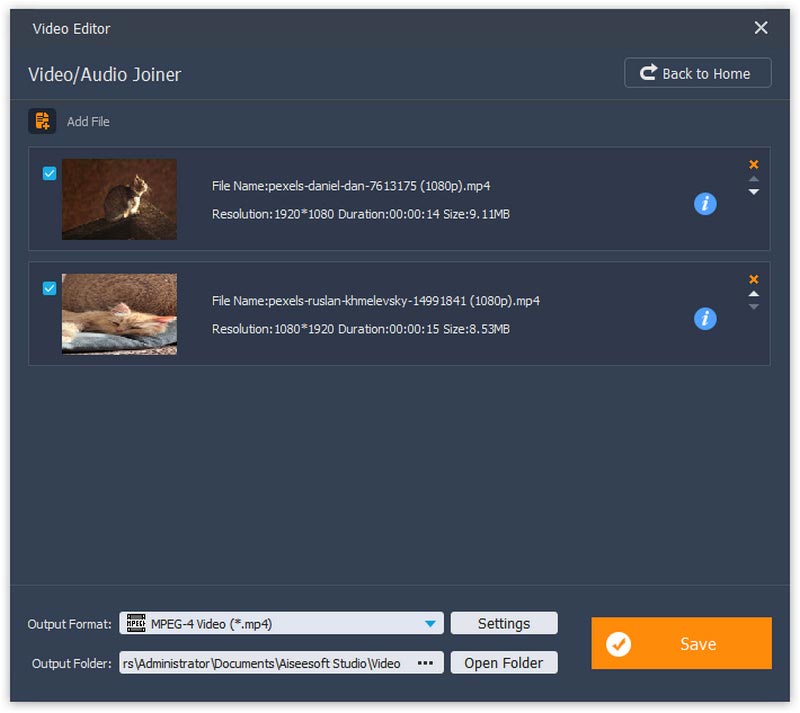
8. Lisää vesileima videoon
Lisää tekstin tai kuvan vesileima MKV-videoihin. On erittäin helppoa suorittaa tällä upealla MKV-editorilla.

Vaihe 3 Valitse yksi muokkausominaisuus, esimerkiksi "Vesileima"> "Lisää tiedosto", kun haluat ladata muokattavan MKV-videotiedoston. Täällä voit lisätä tekstivesileiman tai kuvan vesileiman MKV-videoosi. Napsauta lopuksi "Tallenna" -painiketta tallentaaksesi muokatun MKV-videotiedoston.

Voiko iMovie muokata MKV-tiedostoja?
Ei. iMovie ei tue MKV-tiedostojen muokkaamista. Voit muuntaa MKV-tiedoston iMovien tukemaan muotoon ja muokata sitä sitten iMoviessa.
Kuinka vaihdan MKV-tiedoston MP4: ksi?
Suorita Aiseesoft Video Converter Ultimate tietokoneellasi ja lisää MKV-tiedostot ohjelmaan. Napsauta Muunna kaikki pudotusvalikkoon -painiketta valitaksesi tulostusmuodoksi MP4. Napsauta sitten Muunna kaikki -painiketta vaihda MKV MP4: ksi.
Kuinka voin muokata metatietoja MKV: ssä?
Voit muokata MKV-metatietoja VLC Media Player -sovelluksessa. Avaa MKV-tiedosto VLC: ssä, napsauta Työkalut-valikkoa ja valitse Mediatiedot. Voit muokata MKV-metatietoja Yleiset ja Lisämetatiedot -välilehdillä.
Tällä sivulla esitellään pääasiassa paras MKV-editori ja kuinka muokata MKV-tiedostoa tietokoneellasi. Tämä ilmainen MKV-editori voi olla paras valinta!